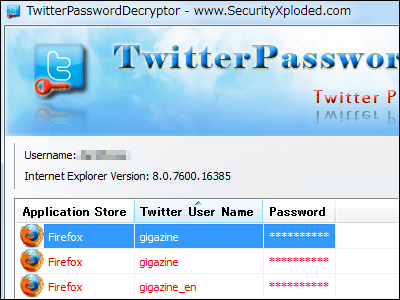隠したいファイルを画像に忍ばせてカモフラージュできるフリーソフト「Free File Camouflage」
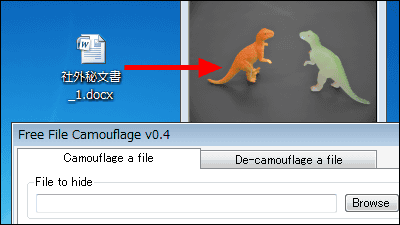
フリーソフトの「Free File Camouflage」を使えば、保存場所に困るような人に見せられないファイルなどを、適当な画像に保存し隠すことができます。Windows XP、Vista、7上で起動可能です。
ダウンロード、インストール、操作方法については以下から。
Free File Camouflage - My Portable Software
http://www.myportablesoftware.com/freefilecamouflage.aspx
上記サイトの「Download」をクリック。
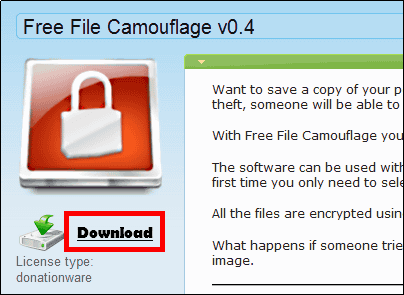
ダウンロードしたZIPファイルをExplzhなどで解凍して、「Free_File_Camouflage.exe」を実行。
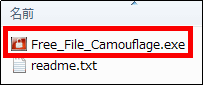
寄付の画面が10秒間表示されるので待機します。
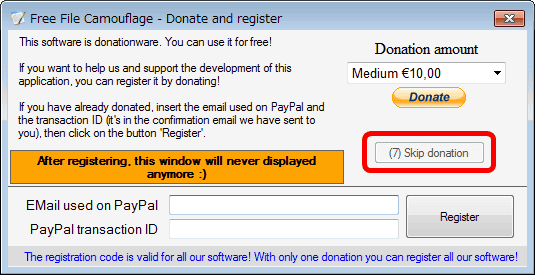
寄付を見送る場合は、アクティブになった「Skip donation」をクリック。
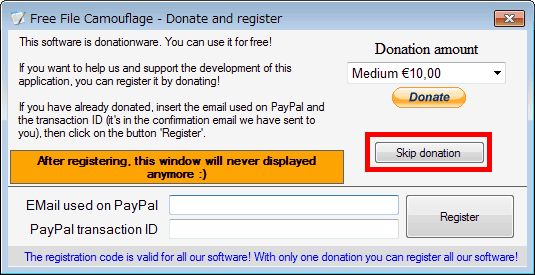
操作画面が表示されます。
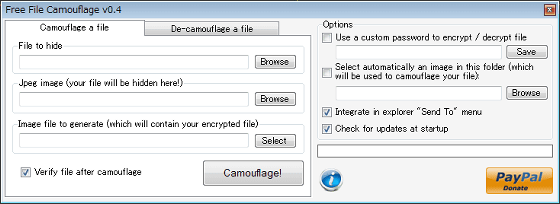
ファイルを画像に隠す場合は、「Browse」をクリックして隠すファイルを選択し、次の「Browse」からファイルを隠す画像を選び、「Select」をクリックしてファイルを隠した画像の出力先を設定して、「Camouflage!」をクリック。
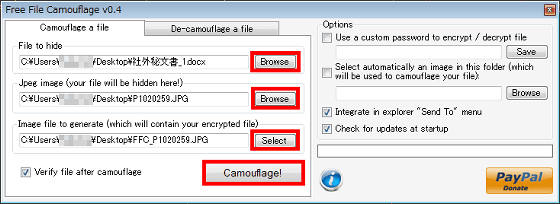
しばらく待ちます。140KBのファイルを5MBの画像に隠すのに10秒ほど掛かりました。
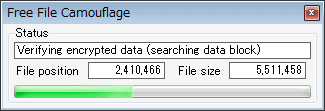
操作画面に「File camouflaged correctly!」と表示されれば処理の完了です。なお、ファイルは画像に隠す際にAESで暗号化されます。
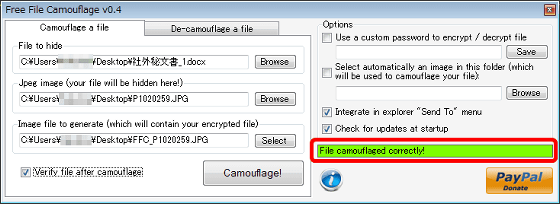
出力先にファイルが隠された画像が保存されます。

「元の画像(左)」と「ファイルを隠した画像(右)」のサイズを比較すると、「ファイルを隠した画像(右)」の方がファイルを隠したのでサイズが大きくなりました。
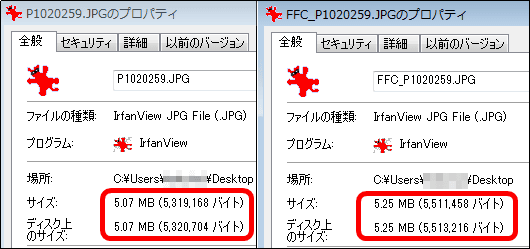
画質を比較してみましたが特に変化はありません。左が元画像で、右がファイルを隠した画像です。

隠したファイルを画像から取り出す場合は、「De-camouflage a file」タブから「Browse」をクリックしてファイルを隠した画像を選択し、取り出すファイルの出力先を次の「Browse」をクリックして選び、「De-Camouflage!」をクリック。
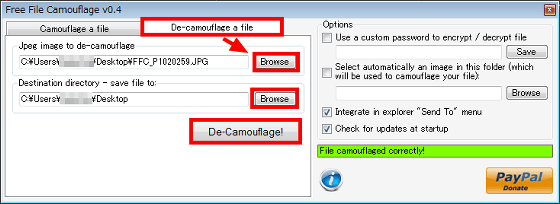
操作画面に「File de-camouflaged correctly!」と表示されれば取り出し完了。
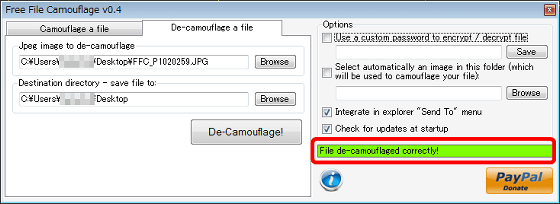
このとおり隠したファイルを画像から取り出すことができます。

なお、パスワードを画像に追加する設定方法は、「Use a custom password to encrypt / decrypt file」にチェックを入れ、パスワードを入力して、「Save」をクリック。あとは、ファイルを画像に隠せばパスワード付きの画像が作成されます。
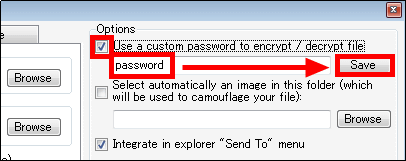
・関連記事
右クリックメニューから一発で強力な暗号化が施せるフリーソフト「BCArchive」 - GIGAZINE
無料でDropbox・SkyDriveなどを国家レベルの暗号化で自動的に保護する「Cloudfogger」 - GIGAZINE
隠したいファイルやフォルダーにパスワードを付け非表示にできるフリーソフト「Wise Folder Hider」 - GIGAZINE
大量のパスワードを暗号化管理し一発で自動ログインできるフリーソフト「LoginCode」 - GIGAZINE
文字列ではなく、画像を暗号化キーとして使えるフリーソフト「PixelCryptor」 - GIGAZINE
職場でビールを隠す方法 - GIGAZINE
・関連コンテンツ